Domácí internet Kyivstar Nastavení routeru TP-Link (TL-WR741ND, TL-WR841ND)

- 691
- 17
- Lubor Blecha
Domácí internet KyivStar: Nastavení rotice TP-Link (TL-WR741ND, TL-WR841ND)
Mohl bych se mýlit, ale někde jsem četl, že poskytovatel internetu Kyivstar je na druhém místě mezi všemi poskytovateli na Ukrajině. Mám představení jejich domácího internetu Kyivstar. Navzdory skutečnosti, že začali poskytovat domácí internet relativně nedávno, již se jim podařilo získat velké množství předplatitelů. Mnoho mých přátel a příbuzných má domácí internet z Kyivstar a nemohu o tomto poskytovateli internetu nic špatného říct.
Ano, a nabízejí směrovače, že samozřejmě přitahuje mnoho. Je pravda, že router TP-Link TL-WR741nd, který dávají. Ze současného připojení několika zařízení jednoduše zamrzne od zátěže, s nímž se nedokáže vyrovnat. Internet zmizí bez přístupu k internetu, router musí být znovu načten atd. D., Napsal o tom v tomto článku. Doporučují také D-Link DIR-300, Huawei HG232F, Huawei WS319. Všechny tyto modely lze objednat propagací a jak získat podporu. Pokud máte jeden z výše uvedených směrovačů, můžete kontaktovat podporu. Pravda, raději bych šel do obchodu a koupil router, který mi vyhovuje. Ale pokud tomu tak nechcete pochopit, můžete si vzít jednu z možností navržených poskytovatelem.
V této instrukci chci ukázat proces nastavení routeru TP-Link pro poskytovatele internetu Kyivstar Home Internet. Ne každý používá směrovače TP-Link TL-WR741ND, které tento poskytovatel nabízí. Proto budeme zvážit zřízení internetu pro poskytovatele Kyivstar na různých modelech TP-Link. Pokud máte od poskytovatele směrovač TP-Link TL-WR741ND a chcete jej nakonfigurovat, bude vám tato instrukce zcela vyhovovat. A protože nastavení TP-Link je stejná u téměř všech modelů, bude to univerzální instrukce.
Vyladění routeru pro práci s poskytovatelem Kyivstar je ve skutečnosti velmi jednoduché. Vše proto, že používá technologii dynamické IP připojení. A na MAC adrese není žádná vazba. Zpravidla proto stačí připojit internet s routerem ve konektoru WAN a okamžitě začne fungovat. Směrovač dává internetu přes Wi-Fi a kabel. Jen na routeru je obvykle typem připojení ve výchozím nastavení dynamické připojení IP.
Před nastavením vám doporučuji vyhodit nastavení routeru do továrny. Tím se odstraní stará nastavení, která jsou již možné ve směrovači a které s námi mohou zasahovat. Stiskněte a podržte tlačítko Reseset po dobu 15 sekund. Viz pokyny na příkladu TP-Link. Pokud v procesu nastavení routeru nebudete mít přístup k ovládacím panelu, nastavení se neotevře na IP adrese routeru, podívejte se na tyto pokyny.Připojení a konfigurace směrovače TP-Link pro Kyivstar
1 Připojíme kabel z Kyivstar k směrovači TP-Link a připravíme jej na ladění. Internetový kabel musí být připojen WAN konektor router. TP-Link je obvykle modrý a podepsán. V jednom ze žlutých konektorů LAN můžete připojit počítač (notebook), ze kterého budeme konfigurovat. Směrovač můžete nakonfigurovat přes Wi-Fi a připojit se k bezdrátové síti, která se objeví okamžitě po zapnutí napájení routeru.
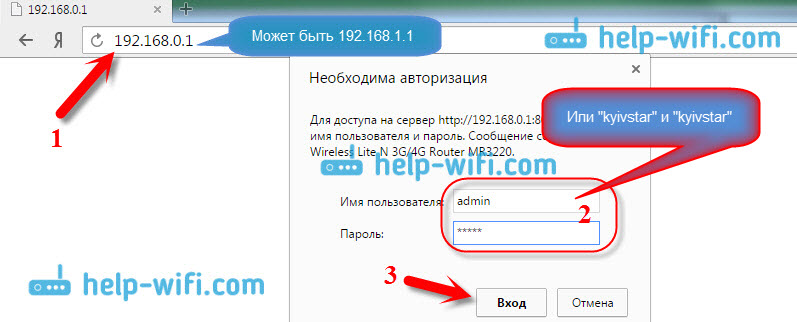
Jen pro případ, že dávám odkaz na podrobné pokyny.
3 V nastavení přejděte na kartu Síť (Síť) - Wan. Naopak, typ připojení WAN (typ připojení WAN) vybrat Dynamická IP adresa (Dynamická IP) a klikněte na tlačítko Uložit (Uložit).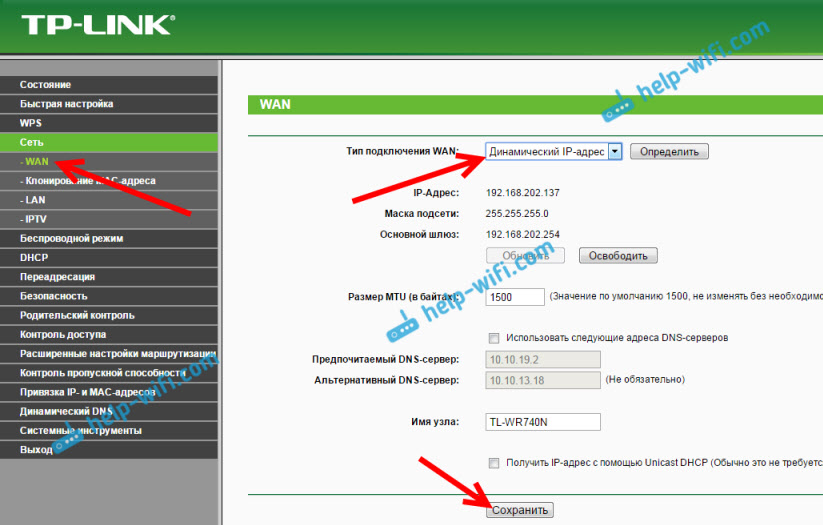

Heslo Wi-Fi lze nakonfigurovat na kartě Ochrana bezdrátového režimu (Bezdrátové zabezpečení).

Pokud se objeví potíže, podívejte se na pokyny pro instalaci hesla na TP-Link. Nezapomeňte uložit nastavení a restartujte router (nástroje System Tools System Tools) - Revolutions (Reboot)).
Po restartování by měl router pracovat s poskytovatelem Home Internet Kyivstar a distribuovat internet. Zařízení Wi-Fi můžete připojit pomocí nainstalovaného hesla.
Pokud něco nevyšlo, pak položte otázky v komentářích.
- « Přes rychlost internetu Wi-Fi níže. Proč router snižuje rychlost?
- Nastavení místní sítě prostřednictvím Wi-Fi routeru mezi počítači na Windows 7. Otevřeme celkový přístup k souborům a složkám »

